Nə etməli, laptopda batareyanın doldurulması dayandı. Noutbukun batareyası qoşulub, lakin doldurulmur. Noutbuk yalnız 60 faiz doldurulur
Yaxşı gün!
Tez-tez deyil, lakin siz hələ də noutbuklarda bir xoşagəlməz problemlə qarşılaşmalısınız: batareya doldurulmağı dayandırır, Windows "Yardım davam etmir" (Windows 10), "Qoşulur, doldurulmur" (Windows 7) kimi bir şey bildirir.
Üstəlik, bu həm köhnə noutbuklarda (və batareyalarda), həm də yenilərində olur. Bu məqalədə bir neçə səbəb ola bilər ki, onlardan ən populyarını nəzərdən keçirəcəyəm (bir dəfədən çox cihazın normal işləməsini bərpa etməyə kömək etdi).
Qeyd: yeri gəlmişkən, bu səhv həmişə səhv batareya ilə əlaqəli deyil. Çox tez-tez yeni batareya almadan əməliyyatı bərpa etmək mümkündür, ona görə də xidmət mərkəzinə və ya yeni komponentlər üçün mağazaya getməzdən əvvəl əvvəlcə bir sıra sadə addımlar atmağı məsləhət görürəm...
Yeri gəlmişkən, batareyanız çox tez tükənirsə, bu məqalədən onun aşınma dərəcəsini öyrənməyi məsləhət görürəm:
Laptopun batareyası niyə doldurulmaya bilər
Test noutbukumdakı şəkil (məndən baxmağı xahiş etdilər) belə bir şey idi - LENOVO noutbuku 60% -ə qədər doldurulurdu və sonra şarjı dayandırdı. Sahibi, evdə noutbukdan istifadə edərkən, onun nə qədər müddətə doldurulmasına belə fikir vermədi, lakin sonra oflayn rejim tələb olunduqda, birdən "problem" gördü.
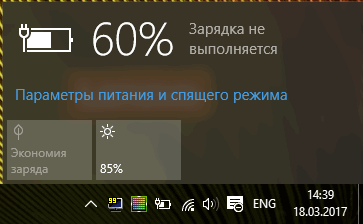
Batareya probleminin nümunəsi // doldurulmur, 60% dayandı
Səbəb # 1 - xüsusi. Batareyanı "qoruyan" proqram təminatı
Bu, yeni noutbukda baş verərsə, xüsusi diqqət yetirin...
Bəzi noutbuk istehsalçıları, yeri gəlmişkən, xüsusilə LENOVO, cihazlarını xüsusi parametr menecerləri ilə təchiz edirlər. Onların arasında özünəməxsus şəkildə işləyən güc parametrləri var: xüsusi olanlar var. onun xidmət müddətini artırmağa imkan verən batareya doldurma rejimləri. Sual, mənim fikrimcə, çox mübahisəlidir və buna baxmayaraq, şarjınız müəyyən bir dəyərə çatırsa (50-60%) və dayanırsa, demək olar ki, səbəb budur!
Bu parametr menecerini necə tapmaq olar?
Ən yaxşı seçim İdarəetmə Panelini, sonra Proqramlar Əlavə et/Sil Menecerini açmaqdır ( ünvan: idarəetmə paneli/proqramlar/proqramlar və komponentlər ).

"Şübhəli" proqramları tapdıqdan sonra onları açmağa çalışın və lazımi seçimlərin olub olmadığını yoxlayın.
Əgər sizin LENOVO-dan noutbukunuz varsa, sadəcə axtarışa “LENOVO” daxil edin və siz parametrlər mərkəzinə keçid tapmalısınız (bu link həm də iş masasında və START menyusundadır). Onu açın (aşağıdakı ekran görüntüsünə baxın).

LENOVO Parametrlər Meneceri // Windows 10

Batareyanın vəziyyətində bir neçə parametr olacaq:
- batareyaya qənaət rejimi: bu seçimdən istifadə batareyanızın ömrünü uzatmağa imkan verir, lakin bu halda o, 50-60%-ə qədər doldurulacaq. Sadəcə bu rejimi söndürün və batareyanız 100%-ə qədər doldurulacaq! Yeri gəlmişkən, mənim işimdə məhz bu səbəb olub;
- batareyanın ömrünün uzadılması: Bu seçimi aktiv etsəniz, noutbuk avtomatik olaraq ekran parlaqlığı rejimini, rəng dərinliyini, klaviaturanın arxa işığını və s. Məncə, seçim işə çox mane olacaq.

Əlavə! Yeri gəlmişkən, istehsalçıların bu cür kommunal proqramları və menecerləri sadəcə PC-dən tamamilə çıxarıla bilər. Bununla belə, ehtiyat nüsxəsini hazırlamağı məsləhət görürəm ki, bir şey baş verərsə, geri dönə biləsiniz. İstehsalçıdan bəzi kommunal proqramlar olmadan, laptop qeyri-sabit işləməyə başlaya bilər!
Səbəb № 2: enerji təchizatı işləyir - onunla hər şey qaydasındadır?
Diqqət etmək istədiyim ikinci şey enerji təchizatıdır. Məsələ burasındadır ki, əgər siz laptopunuzu kifayət qədər tez-tez özünüzlə aparsanız, sonda şnurlar əyilməyə və qırılmağa başlayacaq. Belə bir "əyilmə" nümunəsi aşağıdakı fotoşəkildə göstərilmişdir: bu cür əyilmələr səbəbindən güc laptopa çatmağı dayandırır və cihaz artıq doldurulmur.
Yeri gəlmişkən, belə hallarda, adətən, akkumulyator ya doldurulur, ya da doldurulmur (kabelə toxunduqda güc görünür, yenidən toxunduqda yox olur).

Laptopun enerji təchizatı kabelinin zədələnməsi
Enerji təchizatının işlədiyini yoxlamaq üçün aşağıdakıları edin:
- laptopu tamamilə söndürün;
- batareyanı çıxarın;
- Enerji təchizatını laptopa qoşun və onu yandırın. Laptop normal rejimdə işləyirsə, cihazda hər şey qaydasındadır.
Səbəb №3: Batareyanın idarə edilməsi proqramında nasazlıqlar
Bəzi hallarda, laptopda proqram çatışmazlığı baş verə bilər, bunun nəticəsində ya batareyanı tamamilə görməyi dayandırır, ya da onu doldurmağı dayandırır. Bu, müxtəlif səbəblərə görə baş verə bilər, əksər hallarda batareyanın birindən digərinə dəyişdirilməsi və ya batareyanın boşaldılması və laptopun sönməsi səbəbindən. (qeyd: müasir noutbuklarda şarj 5%-ə çatdıqda avtomatik sönmə var. .
- laptopu tamamilə söndürün;
- elektrik kabelini laptopdan ayırın;
- batareyanı laptopdan çıxarın;
- enerji təchizatı qoşun və laptopu yandırın;
- sonra gedin cihaz meneceri (qeyd: onu Windows İdarəetmə Panelində tapmaqla aça bilərsiniz) , bölməni açın " Batareyalar" və oradan silin "ACPI-Uyğun Batareyanın İdarə Edilməsi (Microsoft)" . Onlardan bir neçəsi varsa (adətən yalnız bir var), onda hamısını silin;
- laptopu söndürün və enerji təchizatını ayırın;
- batareyanı daxil edin, enerji təchizatı qoşun;
- Laptopu yandırın və batareyanın doldurulmağa başladığını yoxlayın.
Əksər hallarda, belə bir RESET şarj problemini həll etməyə kömək edir. Tez-tez belə bir sadə əməliyyatdan sonra laptop sizə belə bir şey söyləyəcək "batareya qoşulub və doldurulur" ...
Səbəb #4: Batareyanın aşınması || faktiki batareya tutumu nədir
Yaxşı, demək istədiyim son şey: ola bilər ki, batareyanız sadəcə ölüb və buna görə də tam doldurulmayıb (baxmayaraq ki, ümumiyyətlə, ölü batareya bir qədər fərqli davranır).
Aşağıdakı ekran görüntüsü AIDA 64 proqramını, bölməsini göstərir "Enerji təchizatı" , iki dəyərə diqqət yetirin:
- pasport tutumu: İstehsalçı tərəfindən elan edilmiş maksimum batareya tutumu. Zamanla təbii olaraq dəyişmir;
- tam doldurulduqda tutum: Bu batareyanın faktiki tutumudur. Zamanla azalır. Onların nominal gücü ilə fərqi 25% və ya daha çox olduqda, batareyanı dəyişdirmək tövsiyə olunur (və noutbuk qoşulmuş enerji təchizatı olmadan tez tükənəcək) .

AIDA 64 - tam tutum və pasport // köhnəlmə dərəcəsi 5%
Yeri gəlmişkən, demək olar ki, eyni məlumat laptop istehsalçısının proqram təminatı (LENOVO Parametrlər Meneceri) tərəfindən təmin edilir, aşağıdakı ekran görüntüsünə baxın.

PS
Yeri gəlmişkən, batareyalarla diqqətli olun, səhv istifadə edildikdə (bəzən zavod qüsurlarına görə) bu batareyaların bəzi növləri laptopunuzu əridə, barmaqlarınızı yandıra və s. Budur bir nümunə:
Ümumiyyətlə, əgər batareya şübhəli işləyirsə, son dərəcə diqqətli olun və cihazı nəzarətsiz qoymayın. Bununla vidalaşıram, uğurlar!
Noutbukların masaüstü kompüterlərdən əsas üstünlüyü onların yüksək mobilliyi və avtonom işləmə qabiliyyətidir. Bu, parametrləri laptopun işləmə müddətini təyin edən tutumlu və səmərəli cərəyan mənbələri ilə təmin edilə bilər.
Noutbukun akkumulyatorunda həmçinin xüsusi kontrollerlər var. Çox tez-tez belə bir vəziyyətlə qarşılaşa bilərsiniz ki, tamamilə işlək bir cihazda qəflətən qəribə davranmağa başlayır - kifayət qədər qənaətcil istifadə ilə belə onun şarjı sürətlə azalır və ya noutbukda batareya tamamilə doldurulmur.
Bu halların əksəriyyəti səhv doldurulma prosesi və ya laptopun elektrik dövrəsinin komponentlərinin nasazlığı ilə bağlı ola bilər.
Bəlkə də problem batareyada deyil
Enerji təchizatı ilə yaranan çətinliklər həmişə muxtar enerji mənbəyində gizlənmir. Bu, keçid mərhələsində müəyyən edilə bilər. Cihaz işə salındıqda qəfil həyat əlamətləri göstərməyi dayandırarsa, portativ şarj cihazının elektrik dövrəsinin bütövlüyünə, eləcə də onun qoşulduğu çıxışa diqqət yetirməlisiniz.
Başlamaq üçün sadə bir alqoritmə riayət edərək vəziyyəti öyrənməyə dəyər:
- çıxışın funksionallığını yoxlamaq;
- kordların birləşməsini və bağlayıcıların düzgün birləşməsini yoxlamaq;
- enerji təchizatı və kabel ilə bağlı heç bir problem olmadığını müəyyən etmək;
- çıxarıla bilən və dəyişdirilə bilən batareyanın özündə şarjın olub olmadığını yoxlayın. Bunu etmək üçün uyğun xüsusiyyətlərə malik bir test cihazı və ya fənər lampasından istifadə edə bilərsiniz.

Tez-tez olur ki, kəsilmiş tel və ya konnektora tam daxil edilməmiş bir şəbəkə kabeli sürətli boşalmaya səbəb olur. Kabelin özünün bütövlüyünə xüsusi diqqət yetirilməlidir, çünki onun müntəzəm istifadəsi bağlayıcıların yaxınlığında tellərin deformasiyasına və kontaktların sonrakı qırılmasına səbəb ola bilər.
Əgər məsələ həllini tapmayıbsa, o zaman enerji təchizatı ilə bağlı müəyyən problemlərin olduğunu güman etmək aydındır. Xüsusi bir test cihazından istifadə edərək elektrik dövrəsini özünüz yoxlaya bilərsiniz.

Şarj cihazının xidmət qabiliyyətini yoxlamaq üçün eynisini başqa bir dizüstü kompüterdən istifadə edə bilərsiniz. Əgər onu bağladığınız zaman laptop da həyat əlamətləri göstərmirsə, o zaman özündə və ya muxtar enerji təchizatında nasazlıq var.
Ümumi Batareya Problemləri
Bildiyiniz kimi, zaman keçdikcə kimyəvi cərəyan mənbələrinin xüsusiyyətləri aşağı düşür və bu proses geri dönməzdir. Mühüm parametrlərdən biri, müasir noutbuklarda doldurulma dövrlərinin sayı təxminən 700 dəfədir; Bu o deməkdir ki, noutbuk kompüteri hər gün enerji təchizatına qoşulursa, o, ən azı iki il düzgün işləyəcək.
Əgər laptopunuz uzun müddət istifadə olunubsa, çox güman ki, onun batareyaları tədricən xarab olub və artıq kifayət qədər enerji doldura bilmir.

Xüsusi proqramlar bunun belə olub olmadığını müəyyən etməyə kömək edə bilər. Əksər avadanlıq istehsalçıları, xüsusən portativ kompüterlər və noutbuklar cari mənbələrin vəziyyətini yoxlamaq üçün xüsusi yardım proqramları istehsal edirlər.
Bir qayda olaraq, onlar aşağıdakı parametrlər daxil olmaqla ətraflı məlumat verirlər:
- iş qabiliyyəti;
- gərginlik;
- temperatur;
- şarj səviyyəsi və s.
Kimyəvi elementlərin xüsusiyyətlərində dəyişikliklərə əlavə olaraq, problem nəzarətçi uğursuzluqları da ola bilər. Adətən o, batareya paketinin içərisindəki xüsusi lövhədə yerləşir və ya daha az tez-tez noutbukun anakartına quraşdırılır. İstehsalçı və ya üçüncü tərəf tərtibatçılarının xüsusi proqram təminatı proqramları onu yoxlamağa kömək edəcək.
Video: Batareya doldurulmur
Qoşuldu, lakin doldurulmur
Laptopun batareya ömründə ən çox rast gəlinən problem onun şəbəkəyə qoşulması, düzgün işləməsi, lakin doldurulmamasıdır. Bu, noutbuk və şarj cihazı arasındakı elektrik dövrəsinin ən azı PC-nin özünü elektrik enerjisi ilə təmin etmək baxımından işlədiyini göstərir, lakin nəzarətçidə problem var. Batareyanın qoşulmasının, lakin doldurulmamasının bir neçə səbəbi ola bilər.

Bir qayda olaraq, bir laptop batareya paketi bir neçə hüceyrədən ibarətdir - 3 ilə 12 ədəd. Onlardan biri qüsurlu olarsa və ya vaxtından əvvəl uğursuz olarsa, çox güman ki, bütün elektrik dövrəsi pozuldu və dəyişdirilməlidir. Kifayət qədər bilik səviyyəsi ilə, parametrlərə uyğun olaraq lazımi elementləri düzgün seçərək bu proseduru özünüz edə bilərsiniz.
Kontaktların fiziki vəziyyətini mütəmadi olaraq yoxlamaq ehtiyacını laqeyd yanaşmayın. Zamanla onlar oksidləşmiş və ya tıxanmış ola bilər ki, bu da səthlə zəif təmaslara və problemlərə səbəb olur.

Şəkil: batareya kontaktları
Bu vəziyyətdə, bütün kontaktları silgi ilə silmək lazımdır.
Doldurulur, lakin tam deyil
Batareyanın tam doldurulmadığı bir vəziyyət aşağıdakı problemləri göstərə bilər:
- kimyəvi elementlərin fiziki aşınması;
- nəzarətçinin nasazlığı;
- üçüncü tərəfin kommunal xidmətləri və menecerlərinin hərəkətləri.
Birinci halda, bütün vacib parametrləri müəyyən etmək və diaqnoz qoymaq üçün yuxarıda göstərilən proqram üsullarından istifadə edə bilərsiniz. Alınan nəticələrə əsasən, onların vəziyyətini və dəyişdirmə ehtiyacını müəyyən edə bilərsiniz.
Nəzarətçinin səhv işləməsi də xüsusi proqramlar və ya bəzi əməliyyat sistemlərinin standart metodlarından istifadə etməklə müəyyən edilə bilər.
Sonuncu seçimdə problem, laptopun enerji təchizatı və şarj prosesini idarə edən xüsusi yardım proqramlarının arxa planda işləməsi ola bilər. 
Təcrübə göstərir ki, bəzən avadanlıq istehsalçıları və ya üçüncü tərəf tərtibatçıları mobil kompüterin enerji təchizatı parametrlərini tənzimləmək üçün hazırlanmış proqram təminatı təklif edirlər. Bu cür kommunal xidmətlər şarj prosesini avtomatik olaraq dəyişdirir, həmçinin aparat enerjisinin istehlakını və istifadəsini optimallaşdırır.
Kompüter resurslarını idarə etmək üçün üçüncü tərəfin kommunal proqramlarını söndürməklə siz batareyanın vəziyyətinin düzgün göstərilməsinə nail ola və onu 100 faiz doldura bilərsiniz.
Bu baş vermirsə, aşağıda təsvir olunan addımları yerinə yetirməlisiniz:
- gücü söndürün;
- mümkünsə, şarj cihazını ayırın və batareyanı çıxarın;
- güc düyməsini 30 saniyəyə qədər basıb saxlayın;
- şarj cihazını qoşmadan batareyanı daxil edin;
- PC-ni yandırın və enerji təchizatı göstəricilərini yoxlayın.

Bənzər bir şəkildə, bu addımları təkrarlaya bilərsiniz, lakin avtonom batareyalar olmadan və şəbəkəyə qoşulmadan kompüteri yandırın. Bu hərəkətlər nəticəsində, istisnasız olaraq lövhədəki bütün kondansatörlərin qalıq gərginliyi yox olacaq.
Quraşdırılmış proqramı və ya daxili güc menecerini optimal enerji təchizatı rejiminə qurmaq tövsiyə olunur. Ekonom və ya maksimum performans rejimlərinin istifadəsi söndürülməlidir.
Video: batareyanın aşınmasını öyrənin
Noutbukun batareyası doldurulmur
Dövrənin yoxlanılması nəticələrinə əsasən, çətinliklərin avtonom cərəyan mənbəyinin özündə olduğu ortaya çıxarsa, bu problemi həll etmək üçün bir neçə variant ola bilər.
Əsas olanlar:

Qurğudakı ayrı-ayrı kimyəvi cərəyan mənbələrinin uğursuzluğu elektrik dövrəsini poza bilər və özünü doldurmağı qeyri-mümkün edir. Onlar müstəqil olaraq və ya xidmət mərkəzində dəyişdirilə bilər.
Nəzarətçinin nasazlığı onun sıradan çıxması və ya düzgün işləməməsi səbəbindən baş verə bilər. Birinci halda, onu dəyişdirmək və ya bütün batareyanı təmir etmək lazımdır.
Üçüncü tərəfin kommunal proqramları problemlərin diaqnozuna kömək edəcək, bunlardan ən populyarları:

Sonuncu halda, yuxarıda qeyd edildiyi kimi, kontaktları yoxlamaq və zəruri hallarda onları zibil və ya oksiddən təmizləmək lazımdır.
Sürücü səhvləri
Doldurma prosesinin baş verməməsinin səbəbi əməliyyat sisteminin güc sürücüsü ilə bağlı ola bilər. Sürücüyü yenidən quraşdırmaq və ya onu söndürməklə bu problemi həll edə bilərsiniz.
İstifadə etdiyiniz əməliyyat sistemi Windows-dursa, bütün lazımi parametrlər İdarəetmə Panelinin müvafiq bölməsində yerləşir.
Bunu etmək üçün sizə lazımdır:

Bu addımlardan sonra standart əməliyyat sistemi alətlərindən istifadə edərək enerji təchizatı rejimini dəyişməyə cəhd edə və kompüteri yenidən başladın.
Güc tənzimləyicisi
Müasir litium-ion hüceyrələrinin doldurulması xüsusi bir güc rejimi tələb edir, bu, əslində xüsusi idarəetmə lövhəsi tərəfindən təmin edilir. Batareya əməliyyat zamanı, xüsusən üçüncü tərəf istehsalçılarından dəyişdirilibsə və sonra onun istifadəsi ilə bağlı problemlər yaranıbsa, problemlər bu komponent səviyyəsində ola bilər.

Şəkil: batareya doldurma tənzimləyicisi
Onlardan ən çox yayılmışları:
- laptop ilə uyğunsuzluq. Hətta digər istehsalçıların uyğun batareyaları da xüsusiyyətləri və parametrləri ilə fərqlənən bəzi elektron komponentlərə malik ola bilər;
- bir sıra avadanlıq təchizatçıları saxta istifadənin aradan qaldırılmasına xüsusi diqqətli yanaşır və hətta avtonom enerji mənbələri səviyyəsində belə onlardan qorunma qururlar. Saxta komponentlər belə bir kompüterdə sadəcə işləməyəcək;
- qüsurlu və ya saxta məhsullar səbəbindən lövhədə tərs polarite. Çox az tanınan təchizatçıların komponentlərindən istifadə edərkən son dərəcə diqqətli olmaq tövsiyə olunur, çünki onların istehsal keyfiyyəti zəif ola bilər.
Arızanın niyə baş verdiyini öyrənə və eyni test proqramlarından və ya göstəricilərini daha dərindən təhlil edən ayrı proqramlardan istifadə edərək onun xidmət qabiliyyətini yoxlaya bilərsiniz.
Video: batareyanın kalibrlənməsi
Aida64-də göstərişlər
Aida64 universal diaqnostik yardım proqramının imkanları həqiqətən genişdir. Bütün cihazlar və sistem komponentləri haqqında ətraflı məlumatla yanaşı, batareya və onun istifadəsi haqqında da ətraflı məlumat verir.
İstifadə olunmuş bir noutbuk almadan əvvəl yoxlama aparmaq xüsusilə vacibdir. Bu proqramı istifadə edən diaqnostika, digər şeylər arasında, muxtar enerji mənbəyinin doldurulma dövrlərinin sayını və onun aşınma dərəcəsini göstərəcəkdir. Bu parametrlərə əsasən, təxmini əməliyyat müddəti haqqında nəticə çıxarmaq mümkün olacaq.

Digər şeylər arasında, Aida64, bir laptopun hərtərəfli yoxlanışını həyata keçirərkən, avtonom cərəyan mənbələrinin aşağıdakı parametrlərini göstərir:
- istehsalçı;
- istehsal tarixi;
- kimyəvi elementlərin növü;
- cari tutum;
- cari tezlik;
- proqnozlaşdırılan əməliyyat müddəti;
- temperatur;
- gərginlik;
- enerji təchizatı rejimi;
- doldurma dövrlərinin sayı;
- aşınma və digər parametrlər.
Yuxarıdakı materialdan göründüyü kimi, laptopun batareyası olduqca mürəkkəb bir komponentdir və uğursuzluq riskinə çox həssasdır. Onu düzgün istifadə etmək üçün üçüncü tərəfin portativ şarj cihazlarından istifadə etməkdə diqqətli olmalı və xüsusi proqram təminatından istifadə edərək müntəzəm olaraq testlər aparmalısınız.
Yaranan problemlərin əksəriyyəti müstəqil şəkildə və hətta əsaslı təmirə ehtiyac olmadan uğurla həll edilə bilər. Problem aradan qaldırılmırsa, xidmət mərkəzinə və ya zəmanət emalatxanasına müraciət etmək kömək edəcəkdir.
Portativ kompüterlərin, yəni noutbukların və ya netbukların istifadəçiləri tez-tez bir ümumi problemlə qarşılaşırlar: noutbuk işə salındıqda batareya doldurulmur. Bu vəziyyətdə, LED-lər işləyir, cihaz kritik səhvlər haqqında mesajları göstərmir və. Yeganə fərq, qabda batareya haqqında bir mesaj olmasıdır: "qoşulub, doldurulmur". Bu təlimatda laptopunuzda batareyanın necə doldurulacağına baxacağıq.
Ümumi bir nasazlıq: noutbukda batareyanın doldurulması dayandı
Tez-tez kompüter avadanlığı ilə məşğul olanlar çoxdan bilirlər ki, heç bir səbəb olmadan "çatışmazlıqlar" və baqajlar baş verə bilər. Bu, həm OS (və təkcə Windows deyil), həm də aparat üçün doğrudur. Yaxşı xəbər odur ki, bu cür "nasazlıqların" böyük əksəriyyəti cihazın sadə bir şəkildə yenidən başlaması ilə düzəldilə bilər. Noutbukda "batareya qoşulub, lakin doldurulmur" yazırsa, batareyanı ayırıb geri taxmaq yaxşı olardı. Bunu etmək üçün cihazı tərsinə çevirin və batareyanı tutan bir və ya iki kilidi açın. Batareyanı onun bağlayıcıları laptopun konnektorlarına toxunmağı dayandırana qədər çıxarın, sonra yenidən daxil edin. Növbəti dəfə cihazı yandırdığınız zaman o, normal işləməlidir.
Laptop niyə batareyanı doldurmur: ikinci üsul
Bu baş verərsə və şarj cihazı qoşularsa, sahibi BIOS parametrlərini sıfırlamaqla kömək edə bilər. Bu, nasazlıqdan sonra cihazın batareyanı düzgün aşkarlaya bilməməsi ilə izah olunur. Bu, tez-tez istifadəçi noutbuku və ya netbuku batareyasız tərk etdikdə, həmçinin "orijinal" batareyanı yenisi ilə əvəz edərsə baş verir. BIOS parametrlərini yenidən qurmaq üçün sizə lazım olacaq:
- - Cihazı söndürün.
- - Batareyanı çıxarın (yuxarıya baxın).
- - Adapteri şəbəkədən ayırın.
- - Cihazın güc düyməsini basın və onu 60 saniyə saxlayın.
- - batareyası olmayan rozetkaya.
- - Güc düyməsini basın və BIOS-a daxil olun.
Acer noutbukunuzdakı batareya doldurulmursa, sadəcə F1, F2 və ya Del düyməsini sıxın. Asus laptopunuzdakı batareya doldurulmursa, BIOS-u işə salmaq üçün F2 və ya Del düyməsini sıxmalısınız. Batareya qoşulduqda, lakin Lenovo noutbukunda doldurulmadıqda, eyni düymələri və ya F12 düyməsini basaraq BIOS menyusu çağırılır. Və əgər HP - eyni düymələri və ya Esc düyməsini basın. Digər marka noutbuklarda və ya netbuklarda BIOS menyusu yükləmə zamanı eyni düymələri basaraq çağırılır. Başlanğıc menyusundakı yazıları diqqətlə oxuyun: adətən ekranın aşağı hissəsində hansı düymələr kombinasiyasına basmaq lazım olduğuna işarə var.
- - Defoltları yüklə maddəsini tapın (çox vaxt o, ÇIXIŞ menyusunda yerləşir). Bu, standart avadanlıq parametrlərini tətbiq etməyə imkan verəcək, yəni bu cihaz üçün optimaldır
- - BIOS sizə parametrləri yadda saxlamağı təklif etdikdə, "Bəli" düyməsini basın, sonra cihazı söndürün. Bunu etmək üçün güc düyməsini 10 saniyə saxlayın.
- - Şarj cihazını ayırın, sonra batareyanı daxil edin və cihazı yandırın.
Adətən belə sadə alqoritmi yerinə yetirdikdən sonra Windows batareyanın aşkar edildiyini və düzgün doldurulduğunu bildirir.
Laptopun batareyası tam doldurulmayıb: nə etməli?
İstehsalçılar tez-tez quraşdırma diskinə cihazın işini və ya xidmət müddətini artırmağa xidmət edən müxtəlif faydalı yardım proqramları qoyurlar. Bunlara enerji menecerləri daxildir. Bu proqramlar, demək olar ki, həmişə natamam şarj hesabına batareyanın ömrünü artırmağa xidmət edir. Laptopun batareyasının tam doldurulmamasının əsas səbəbi budur.
Laptopunuzdakı batareya 60 faiz və ya daha az doldurulursa, lazımsız proqramı axtarıb aradan qaldırmalısınız. Tipik olaraq, bu cür proqramlar adda laptopun markasını ehtiva edir. Məsələn, Acer Aspire noutbukunda batareya doldurulmursa, Acer Power Management yardım proqramını axtarmalısınız və asus noutbukunda natamam şarj varsa, müvafiq olaraq Asus Power Management.
Bu yardım proqramlarını tapmaq üçün Başlat düyməsini kliklədikdən sonra İdarəetmə Panelini işə salın.
Bütün proqram təminatı "Proqramlar və Xüsusiyyətlər" bölməsində yerləşir

Batareyanı tam doldurmağa imkan verməyən yardım proqramını seçin və "Sil" düyməsini basın. Cihazın yenidən işə salınması tələb oluna bilər.
Yeni batareya: noutbukun batareyası niyə doldurulmur?
Bu üsullar kömək etmədisə və yeni bir batareya almağa qərar verdinizsə, burada da sizi xoşagəlməz sürpriz gözləyə bilər. Yeni noutbuk batareyası qoşulubsa, lakin doldurulmursa, ilk növbədə, yeni hissənin işarələrinin köhnənin işarələrinə tam uyğun olduğundan əmin olun. Hər şey düzgündürsə, əksər hallarda yuxarıda təsvir olunan alqoritmlər kömək edəcəkdir.
Bütün bu üsullar əksər hallarda laptopun batareyası bitdikdə və doldurulmadıqda kömək edir. "Dəflə rəqs etdikdən" sonra noutbuk hələ də batareyanı görmürsə, aparata müdaxilə tələb olunacaq - bəlkə də güc tənzimləyicisi yanmışdır. Və onun dəyişdirilməsi prosedurunu təcrübəli mütəxəssislərə həvalə etmək daha yaxşıdır.